Kaip išjungti anotacijas "YouTube" vaizdo įrašuose

" "YouTube" turi tą patį "betcha-can't-watch-just-one", todėl "YouTube" įspūdžiai tampa tokie ryškūs, kuo daugiau juos naudojate . Daugelis tokių funkcijų, pvz., Anotacijos, gali būti visam laikui išjungiami, kad būtų maloniau žiūrėti.
Netgi jūs negalite suprasti, kad daugelis "YouTube" vaizdo įrašų yra komentuojami arba galbūt jūs nežinote, kad jie gali būti išjungti. Nėra nieko blogo su komentarais, bet kartais jie gali būti pernelyg sunkūs.
Toliau pateiktas ekrano vaizdas yra komentarų, kurie buvo išnykę, pavyzdys.
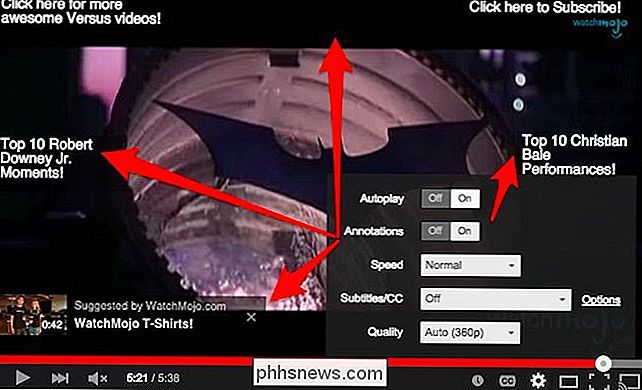
Paprastai juos reikia išjungti, spustelėję krumpliaračio piktogramą, kad atidarytumėte nustatymus. Su anotacijomis išjungta, mūsų žiūrovų įspūdis tikrai yra mažiau užgriozdintas ir atitraukiamas.

Kaip minėjome, akivaizdu, kad juos galite išjungti per mažus nustatymų įrankius apatiniame dešiniajame kampe. Taip pat yra ir kitų dalykų, kuriuos galite padaryti.
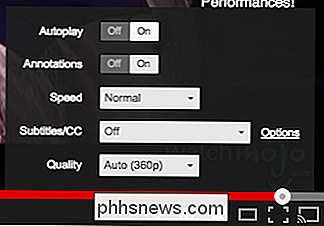
Automatinis grojimas automatiškai paleis kitą grojaraščio dainą.
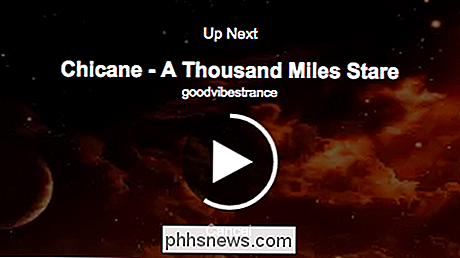
Kai išjungsite automatinį grojimą, jis bus išjungtas, todėl kitą kartą apsilankę "YouTube" arba spustelėkite kitą vaizdo įrašą pasukite save kaip anotacijas padaryti. Be to, dar lengviau tai padaryti.
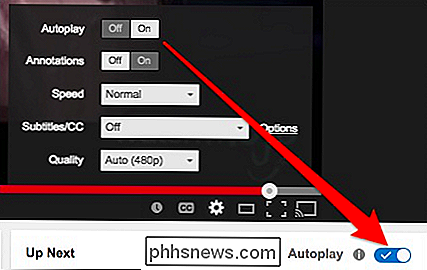
Be to, kartais galite reguliuoti atkūrimo greitį, kokybę, taip pat ar norite subtitrus ir uždarytus antraštes (jei yra). Jei paspausite nuorodą "Parinktys" šalia "Subtitrų / CC", galite taip pat koreguoti jų išvaizdą ir padėtį.
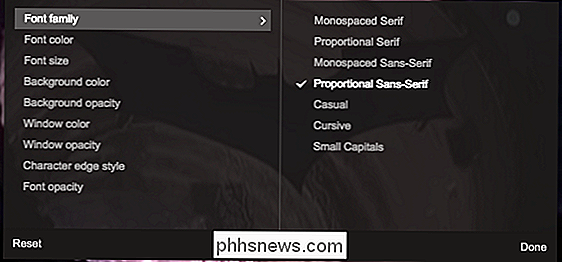
Taip galite paveikti vaizdo įrašų atkūrimą iš esmės pagal vaizdo įrašus, bet apie tai, ar norite padaryti pakeitimus, kurie turi įtakos jūsų visai paskyrai, ty visam laikui išjungti anotacijas?
Išjungti anotacijas visam laikui
Atidaryti paskyros nustatymus spustelėdami savo profilį viršutiniame dešiniajame kampe ir tada spustelėkite "YouTube" nustatymų įrankį.
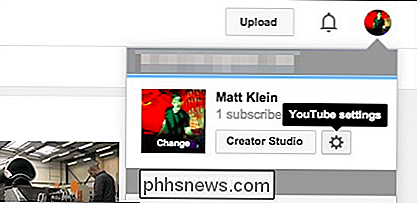
Kitame ekrane spustelėkite "Atkurti". Yra žymimasis langelis, kad galėtumėte išjungti anotacijas antraštėje "Anotacijos ir interaktyvumas".
Jei nepažymėsite šios parinkties, anotacijos ir kitas interaktyvus turinys bus išjungiami visi vaizdo įrašuose, jei esate prisijungę prie savo sąskaita.
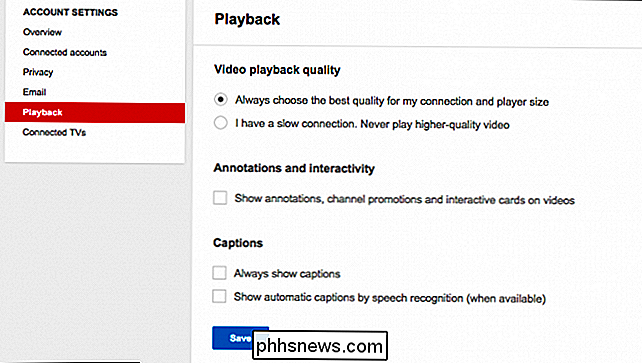
Pastaba: čia taip pat galite įjungti antraštes, todėl nereikės jų rankiniu būdu įjungti iš vaizdo įrašų nustatymų. Taip pat yra "vaizdo įrašų atkūrimo kokybės" parinktis, taigi galite nurodyti, ar "YouTube" turėtų teikti geriausios kokybės vaizdo įrašų srautą pagal savo ryšį ir žaidėjo dydį, arba leiskite niekada nepaleisti aukštos kokybės vaizdo įrašų.
Tai idealu jei norite žiūrėti lėtesnius ryšius, o jei norite peržiūrėti aukštesnės kokybės vaizdo įrašą, visada galite tai padaryti naudodamiesi grotuvo valdikliais.
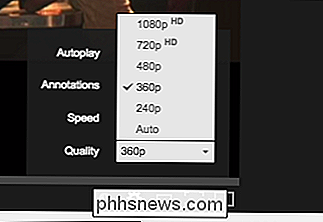
Taigi, iš parodytų parinkčių matote, kad galite peržiūrėti keletą kietų būdų, kaip pagerinti savo peržiūrą. Patirtis, bet svarbiausia, yra galimybė pašalinti komentarus. Gražus dalykas yra tai, kad jūs visada galite juos iš naujo įjungti per vieną vaizdo įrašą.
Nepaisant to, jei yra kokia nors spaudimo vėlesnė informacija, kurią nori perduoti vaizdo įrašas, ją paprastai galima rasti savo pastabose.
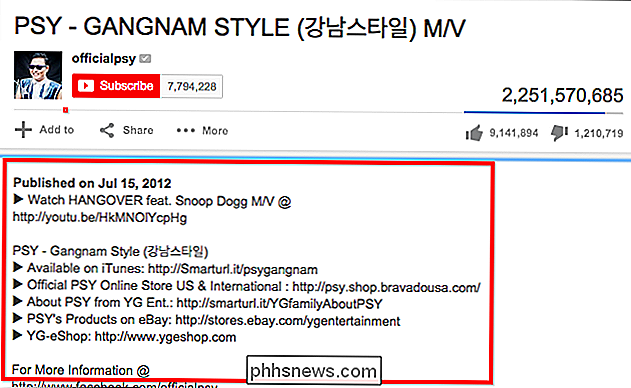
Sunku įsivaizduoti pasaulį be "YouTube" ir tokia meilė yra nusipelnė, tačiau nuolatinis reklamos slėpimas, kiti stebėjimo patirtį trukdantys procesai tampa dar daug erzina. Nors anotacijos gali tarnauti naudingam tikslui, jie gali būti perdėta ir piktnaudžiaujama, o tai yra savęs nugalėjęs.
Turite ką pridėti? Mums patinka ir skatina jūsų atsiliepimus mūsų diskusijų forume.

"Lollipop" saugos nustatymuose galite įjungti ekraną. Norėdami ten patekti, perbraukite iš viršaus, kad atidarytumėte pranešimus, tada bakstelėkite pilkąją juostą, nurodydami datą ir laiką. Dabar bakstelėkite "Nustatymų" krumpliaračio piktogramą tarp akumuliatoriaus ir naudotojo piktogramų. Nustatymuose bakstelėkite "Saugos" etiketę, kad atidarytumėte saugos nustatymus, tada slinkite žemyn į antraštę "Išplėstinė" ir bakstelėkite "Ekrano prisegimas".

Kaip automatiškai įjungti televizorių, kai pradedate namo su Harmonijos centru
ŽMonės yra įpročio būtybės, ir tikėtina, kad kiekvieną dieną po to, kai televizorius iš darbo grįšite namo ir kiekvieną vakarą prieš išvykdami į lovą išjunkite tą pačią dieną. Štai kaip automatizuoti šį procesą, naudojant Logitech Harmony Hub ir internetinę paslaugą, vadinamą IFTTT. IFTTT naudoja veiksmus, vadinamus "receptais", kurie jungia įvairius produktus ir paslaugas kartu, kad paprastai negalėsite prisijungti kitaip, Pavyzdžiui, kiekviena nauja "Facebook" nuotrauka, kurioje esate priskirta žyma, bus automatiškai įkelta į jūsų "Dropbox".



